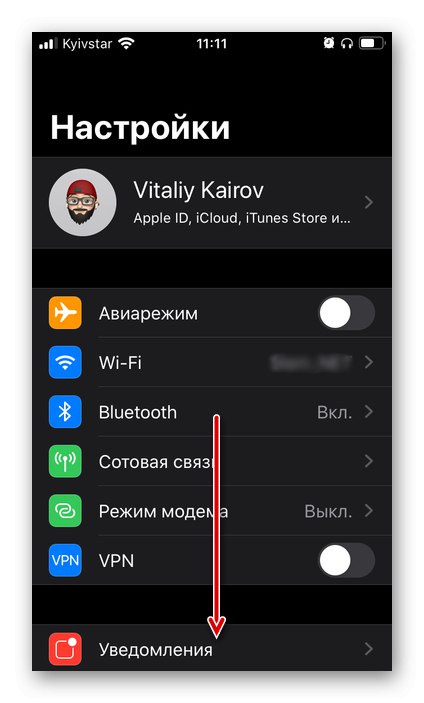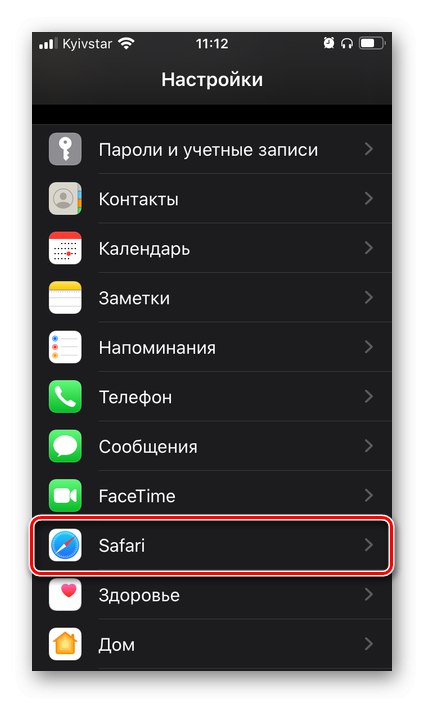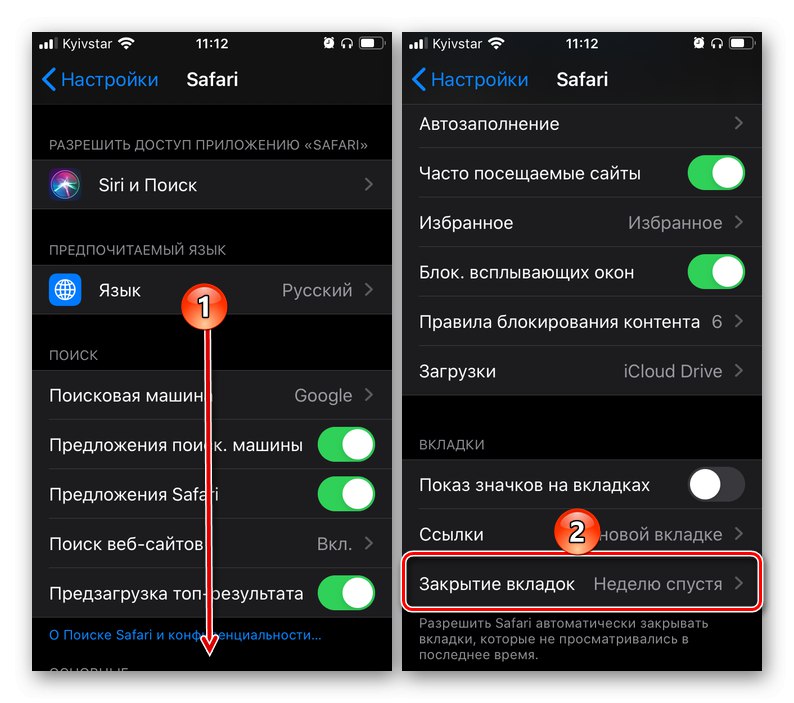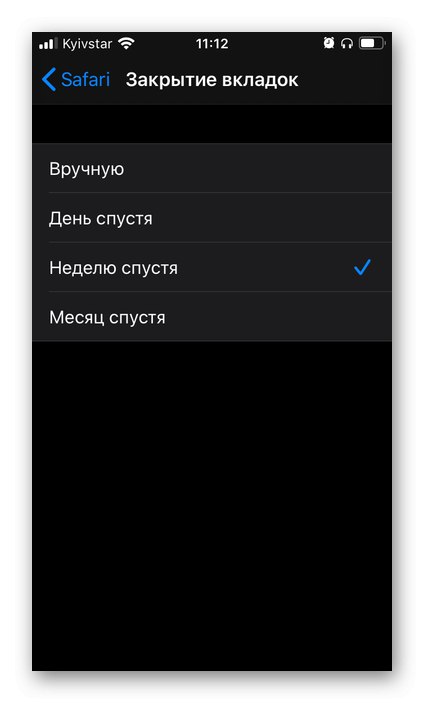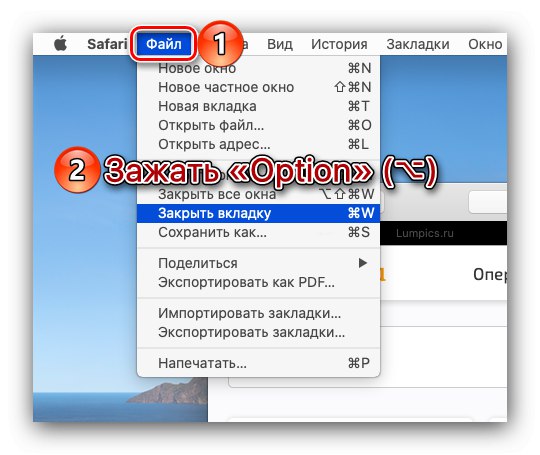Вариант 1: macOS
За да не затваряте един по един всички раздели в настолната версия на браузъра Safari, използвайте едно от следните решения.
Метод 1: Меню Файл
Най-лесният начин да решите проблема, изразен в заглавието на статията, е да отидете в менюто в горния панел macOS.
- Във вашия уеб браузър отидете в раздела, който искате да запазите.
- Извикайте менюто „Файл“.
- Натиснете клавиша на клавиатурата Вариант (⌥)
![Извикване на менюто Файл за затваряне на раздели в Safari на macOS]()
и изберете елемент „Затваряне на други раздели“.
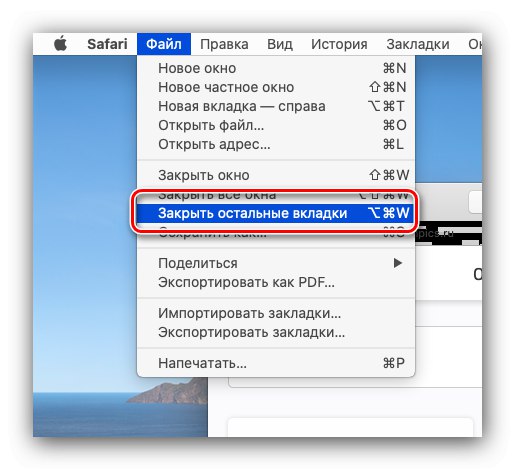
Ако изберете опцията „Затваряне на прозорец“, Safari ще бъде затворен заедно с всички предишни отворени уеб страници.
Метод 2: клавишна комбинация
Предишният метод има алтернатива, която е по-удобна и по-бърза при изпълнението му, посочена директно в менюто, което наричаме „Файл“, Е клавишната комбинация Вариант (⌥) «+» "Команда" (⌘) «+» "W"... Използвайки го, вие също ще затворите всички раздели в браузъра, с изключение на активния.
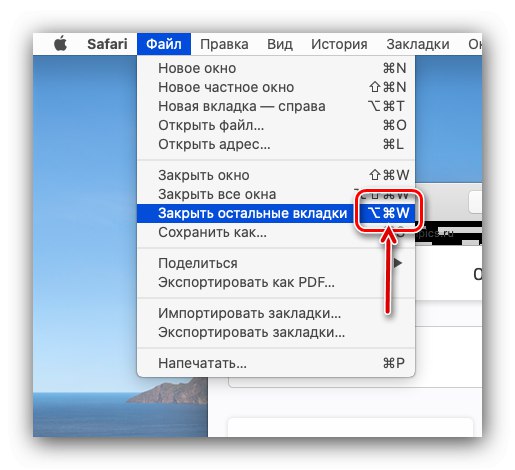
Прочетете също: Бързи клавиши за удобна работа в macOS
Метод 3: Меню Tab
Друго решение е да използвате контекстното меню, извикано директно в самия раздел.
- В Safari отидете на уеб страницата, която искате да останете отворена.
- След това щракнете върху раздела с десния бутон на мишката (или с два пръста върху тракпада) или задръжте клавиша "Ctrl" (^) и щракнете върху левия бутон на мишката.
- Избери предмет „Затваряне на други раздели“.
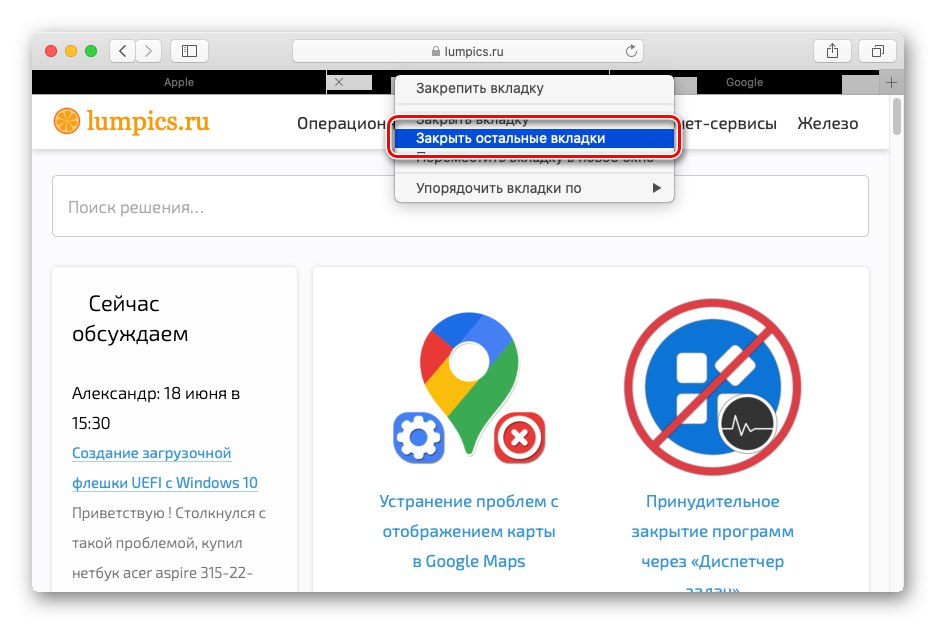
Вариант 2: iPadOS (iPad)
Днес версията на браузъра Safari за iPad е почти идентична с тази в macOS и следователно, ако използвате клавиатура в тандем с таблет, можете да затворите всички раздели с изключение на активния, като използвате същата комбинация от клавиши, както по-горе. "Метод 2"... Но има и друго решение, изострено за по-познатите в този случай, сензорно управление и ви позволява да се отървете от всички отворени уеб страници.
- Поставете пръста си върху най-външния от трите бутона вдясно от адресната лента - този, отговорен за разглеждането на отворени раздели.
- В менюто, което се показва, изберете „Затваряне на всички раздели“ и потвърдете намеренията си.
- Всички по-рано отворени страници в Safari ще бъдат затворени.
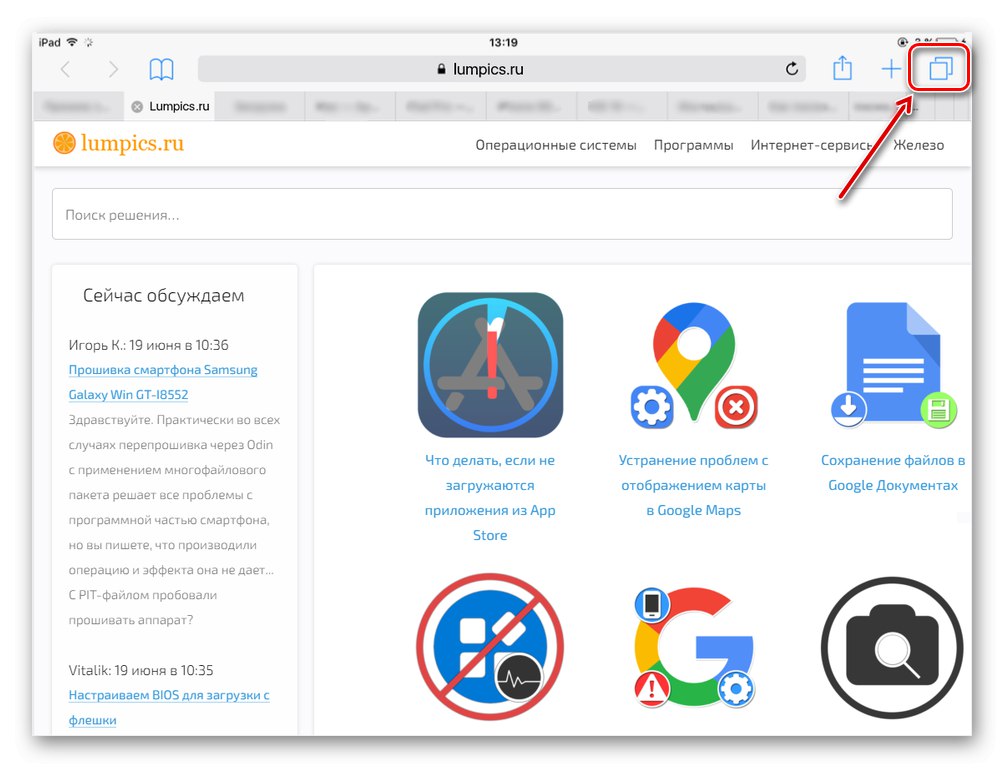

Вариант 3: iOS (iPhone)
IPhone С решението на нашия проблем нещата са точно същите като на iPad, единствената разлика е, че необходимият бутон за преглед на отворени раздели, който трябва да се задържи за извикване на менюто, е отдолу, а не отгоре.
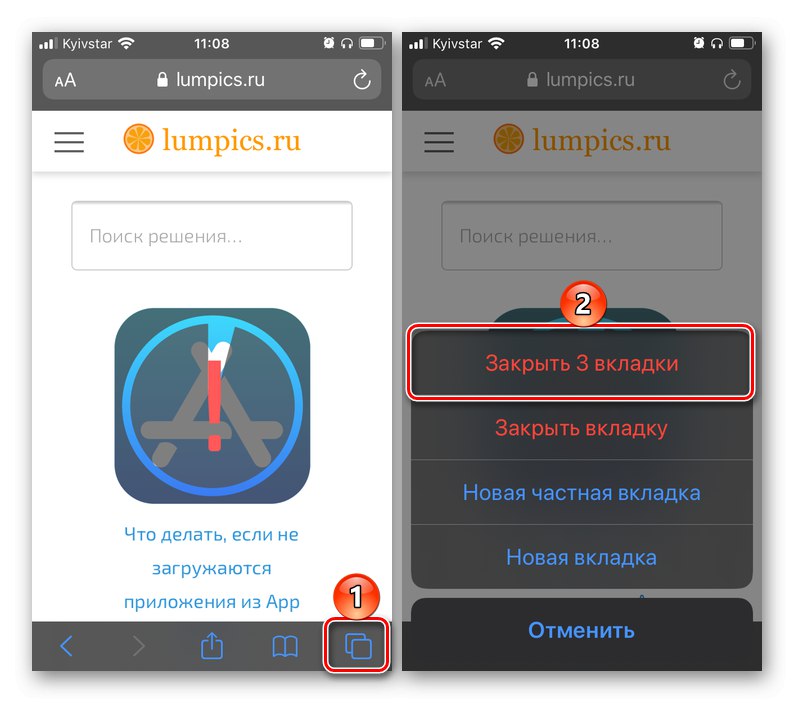
Прочетете също: Как да затворите раздели в различни браузъри на iPhone
По избор: Конфигуриране на автоматично затваряне на раздели
В iOS и iPadOS е възможно да се посочи интервал от време, след който предварително отворените раздели в браузъра Safari ще бъдат автоматично затворени. Това се прави в настройките на операционната система.
- На iPhone или iPad отворете "Настройки" и превъртете надолу до списъка със системни приложения.
- Кликнете върху името на Safari.
- Превъртете надолу списъка с налични опции и натиснете „Затваряне на раздели“.
- Изберете подходящ период от време, след който разделите в Уеб браузъра с марка Apple се затварят автоматично.
- Пояснение: Да предположим, че сте избрали опцията "Една седмица по-късно" - това означава, че след една седмица не всички раздели, които в момента са отворени в Safari, ще бъдат затворени, а тези, които са преминали този период от отварянето им.